-
设备管理器怎么打开,小编告诉你win10设备管理器如何打开
- 2018-03-26 09:12:08 来源:windows10系统之家 作者:爱win10
我们经常都会通过设备管理器,来配置设备设置和卸载设备,鉴定驱动是否正常。那么win10设备管理器在哪里呢?我们该如何快速打开呢?不少刚刚使用win10正式版系统的用户,都会有这样的疑惑。下面,小编就来跟大家讲解打开win10设备管理器的操作了。
电脑一向是软硬件结合的产物,无论使用什么操作系统,查看和管理电脑的硬件是一个基本需求。在Windows上我们使用设备管理器来实现这一目的,那么Win10上怎么打开设备管理器呢?下面,小编给大家带来了打开win10设备管理器的图文操作了。
win10设备管理器如何打开
在桌面找到计算机图标,右键选择“管理”,
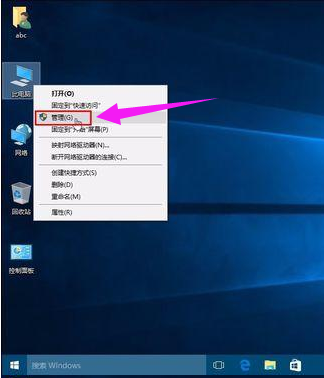
打开管理器系统软件图解1
就打开了“计算机管理”程序,然后可在里面选择相应的选项。
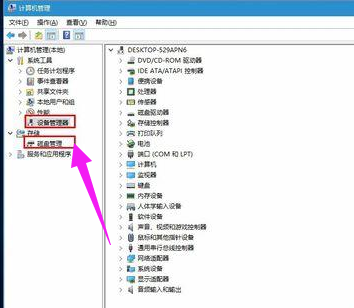
设备管理器系统软件图解2
方法二:
按下Win键+X键或者在开始菜单右键点击,出现的菜单中选择相应的选项。
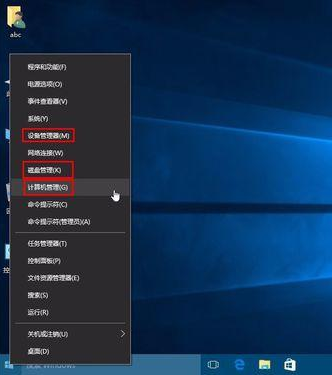
win10系统软件图解3
方法三:
按下Win键+X键或者在开始菜单右键点击,出现的菜单中选择“运行”。
或者Win键+R键弹出运行对话框。
输入devmgmt.msc 确定,打开设备管理器。

win10系统软件图解4
输入diskmgmt.msc 确定,打开磁盘管理。
命令行的好处就是无论以后新系统界面怎么变,这些命令基本都不会改变。
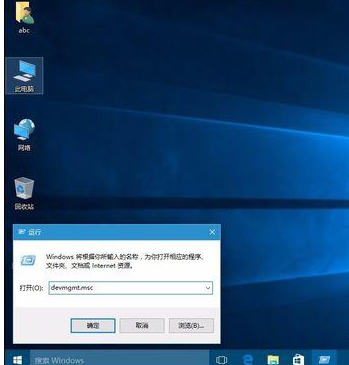
win10系统软件图解5
以上就是打开win10设备管理器的操作了。
猜您喜欢
- 小编告诉你win10更新的解决方法..2018-11-17
- win7小马激活工具使用教程2022-07-13
- 如何通过win10易升重装 Windows 10 系..2020-11-02
- win10官网下载镜像教程2022-08-18
- win10企业版激活密钥最新教程..2017-10-21
- 小编教你设置win10自动登录方法..2018-11-10
相关推荐
- win10安装密钥怎么跳过 2022-05-20
- win10电脑系统开机慢怎么办 2020-04-01
- 小编告诉你excel表格的基本操作技巧有.. 2018-09-27
- 小马激活工具win10专业版激活步骤.. 2022-02-25
- 中柏电脑win10企业版系统下载与安装.. 2019-08-19
- Thinkpad电脑下载与安装win10iso镜像.. 2019-10-11





 魔法猪一健重装系统win10
魔法猪一健重装系统win10
 装机吧重装系统win10
装机吧重装系统win10
 系统之家一键重装
系统之家一键重装
 小白重装win10
小白重装win10
 windows7 ghost下载 _32位 2014.12 【番茄花园】
windows7 ghost下载 _32位 2014.12 【番茄花园】 地图地址加偏纠错工具 V1.0 绿色版 (自动纠错地图偏移值)
地图地址加偏纠错工具 V1.0 绿色版 (自动纠错地图偏移值) Win10 32位专业版系统下载V201903(小白系统)
Win10 32位专业版系统下载V201903(小白系统) 皮罗浏览器 v3.5.0216
皮罗浏览器 v3.5.0216 雨林木风ghost win7 x86 旗舰版201605
雨林木风ghost win7 x86 旗舰版201605 萝卜家园win10 64位专业版系统下载 v1909
萝卜家园win10 64位专业版系统下载 v1909 电脑公司 Gho
电脑公司 Gho 小白系统ghos
小白系统ghos 雨林木风ghos
雨林木风ghos 雨林木风32位
雨林木风32位 雨林木风win1
雨林木风win1 系统之家ghos
系统之家ghos 游戏专用win7
游戏专用win7 深度技术Ghos
深度技术Ghos 深度技术Win1
深度技术Win1 系统天地 gho
系统天地 gho 七星浏览器 v
七星浏览器 v 深度技术ghos
深度技术ghos 粤公网安备 44130202001061号
粤公网安备 44130202001061号